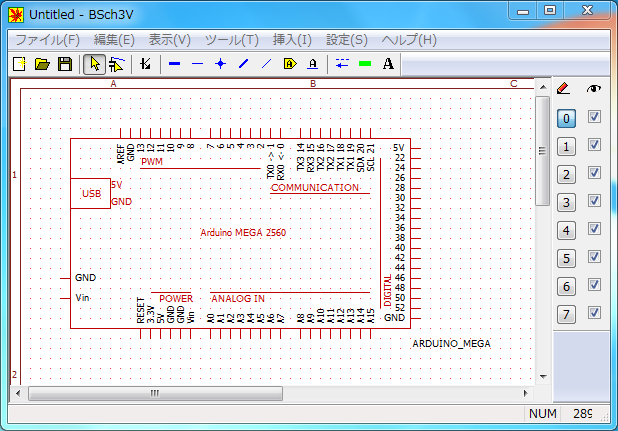Kindle Fire HD に カスタムROM Kinology をインストールしてみた
Kinology 1.1 がリリースされたので、Kindle Fire HD にインストールしてみた。 以下はそのときのメモ。
手順
PC に Android SDK を事前にインストールしておく。 Kindle の電池残量が十分にあることも確認。
- Kindle Fire 2nd-bootloader と TWRP 2.3.3.0 for the Kindle Fire HD 7 のインストール
- Kinology 1.1 のインストール
1. Kindle Fire 2nd-bootloader と TWRP 2.3.3.0 for the Kindle Fire HD 7 のインストール
参考: [BOOTLOADER] Install 2nd-bootloader for Custom ROMs on KFireHD 7
Stock Partitions のバックアップ
- Kindle の設定で セキュリティ → ADB を有効にする をオンにし、PCと接続する
- コマンドプロンプトで以下のコマンドを実行する
- /sdcard/ 以下の stock-****.img (3つ)を安全な場所にバックアップする
adb shell su -c "dd if=/dev/block/platform/omap/omap_hsmmc.1/by-name/boot of=/sdcard/stock-boot.img"
adb shell su -c "dd if=/dev/block/platform/omap/omap_hsmmc.1/by-name/recovery of=/sdcard/stock-recovery.img"
adb shell su -c "dd if=/dev/block/platform/omap/omap_hsmmc.1/by-name/system of=/sdcard/stock-system.img" # This will take a few minutes
adb pull /sdcard/stock-boot.img
adb pull /sdcard/stock-recovery.img
adb pull /sdcard/stock-system.img # This will take a few minutes
必要なファイルのダウンロード
- Stack override file - Kindle の /data/local/tmp/ に保存
- kfhd7-freedom-boot.img - PC の C:kindle に保存
- TWRP Recovery - PC の C:kindle に保存
/system に stack override をインストール
- ESファイルエクスプローラー等でダウンロードした stack を /data/local/tmp に保存
- コマンドプロンプトで以下のコマンドを実行
adb push stack /data/local/tmp/
adb shell su -c "dd if=/data/local/tmp/stack of=/dev/block/platform/omap/omap_hsmmc.1/by-name/system bs=6519488 seek=1"
recovery 自動更新スクリプトの停止
- ファイルが存在しない場合もあるらしい
- コマンドプロンプトで以下のコマンドを実行
adb shell su -c "mount -o remount,rw ext4 /system"
adb shell su -c "mv /system/etc/install-recovery.sh /system/etc/install-recovery.sh.bak"
adb shell su -c "mount -o remount,ro ext4 /system"
kfhd7-freedom-boot.img と kfhd7-twrp-2.3.3.0-recovery.img のインストール
Kindle と PC を接続し、コマンドプロンプトで以下のコマンドを実行して fast boot モードにする
adb shell su -c "reboot bootloader"
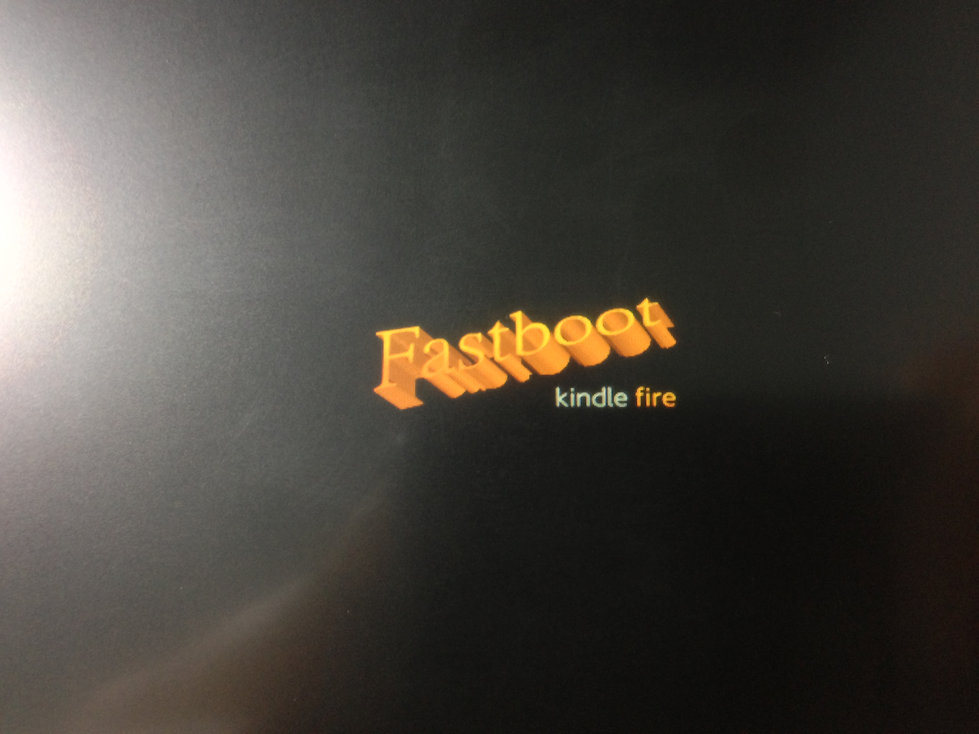
fast boot に入ったらコマンドプロンプトで以下のコマンドを実行する
cd c:kindle
fastboot -i 0x1949 flash boot kfhd7-freedom-boot.img
fastboot -i 0x1949 flash recovery kfhd7-twrp-2.3.3.0-recovery.img
fastboot -i 0x1949 reboot
終了すると自動で再起動される。Kindle ロゴの fire の文字が青色になっていればOK
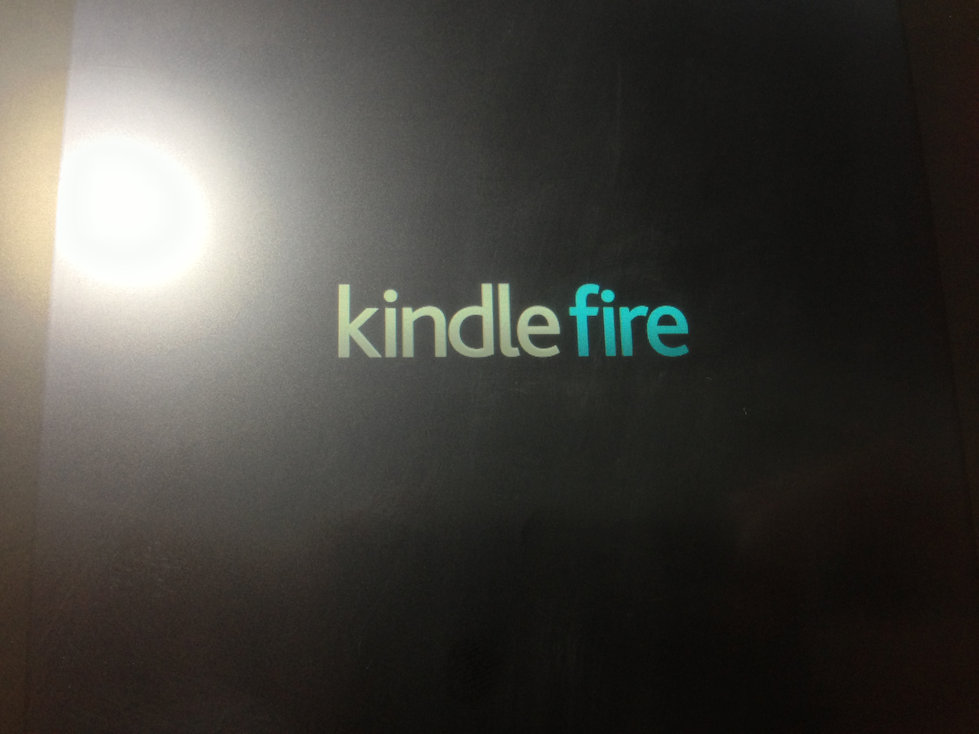
電源ボタンと音量プラスボタンを同時押ししながら起動すると TWRP が起動する
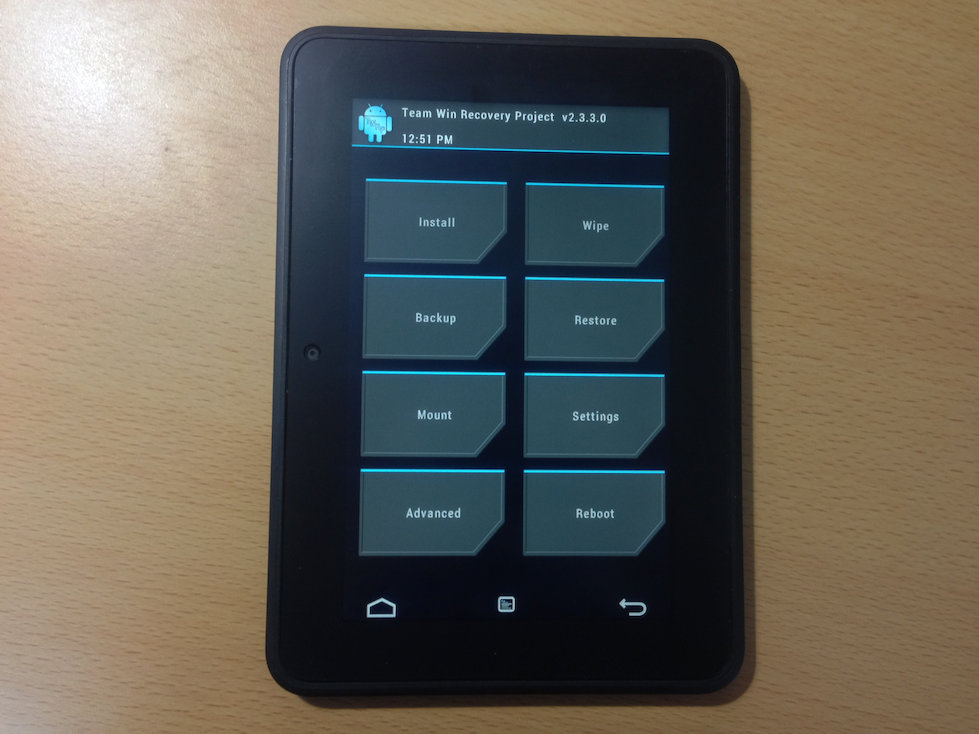
2. Kinology のインストール
必要なファイルのダウンロード
- Kinology-part1-1.0-zip
- Kinology-part2-1.0-zip
- Kinology-part3-1.0-zip
- Kinology-part4-1.1-kinology.zip
- Kinology-part5-1.1-google.zip
- Kinology-update-1.1.zip
Kindle のどこかに保存する。(/sdcard/kinology 等)
Kinology のインストール
- 電源ボタンと音量プラスボタンを同時押しして TWRP を起動する
- Install をタップ
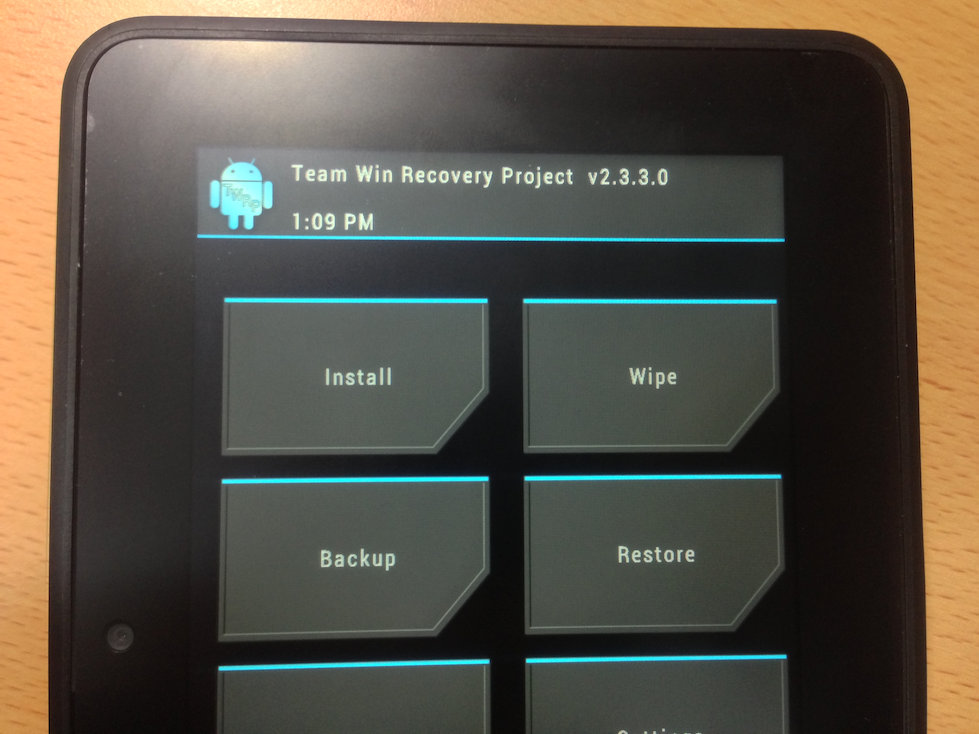
ファイルを保存したディレクトリを開き、Kinology-1.0-part1.zip を選択
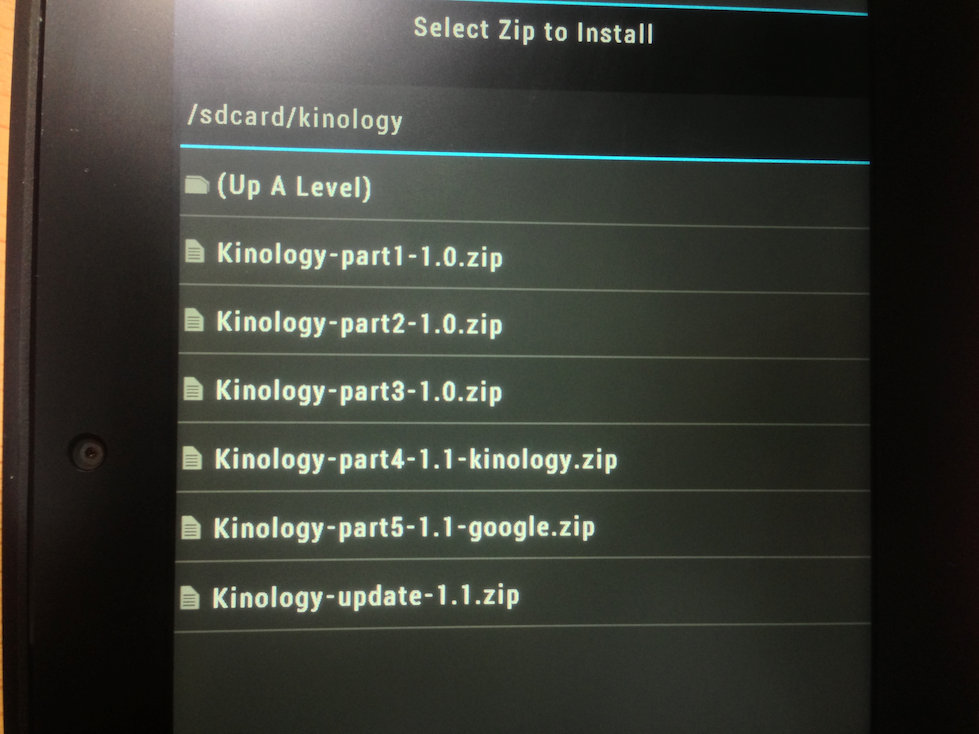
- Add More Zips で part2 以降も同様に選択
- 最後に Kinology-update-1.0.1.zip を選択
- 選択し終わったら、画面下部のスライダを右にスワイプさせる
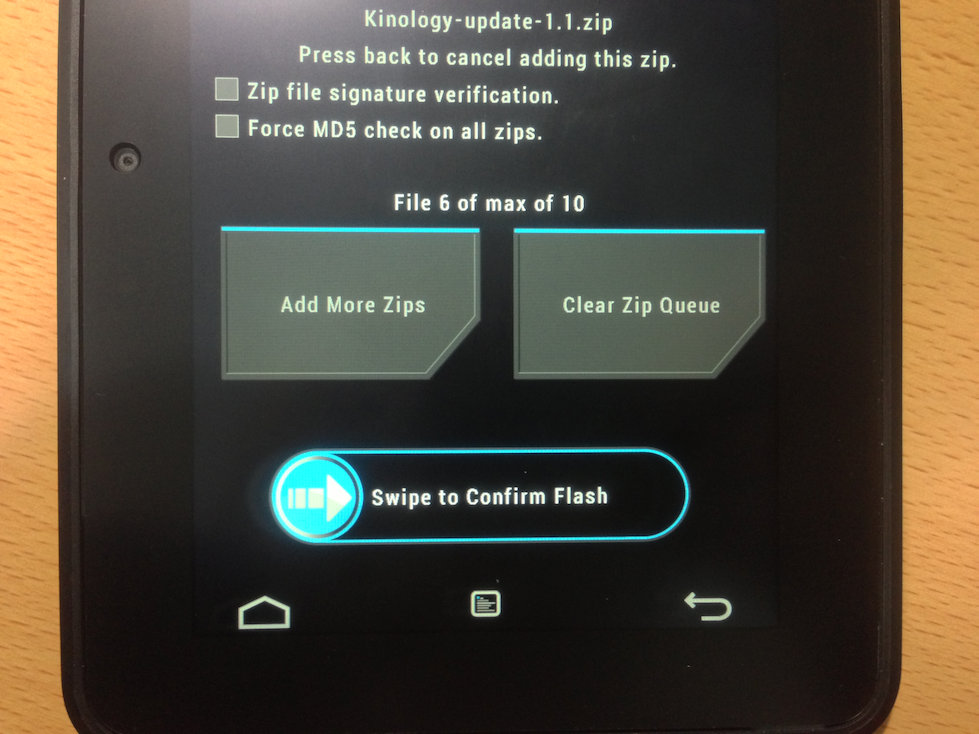
Successful と表示されたら Reboot System で再起動し、インストール終了
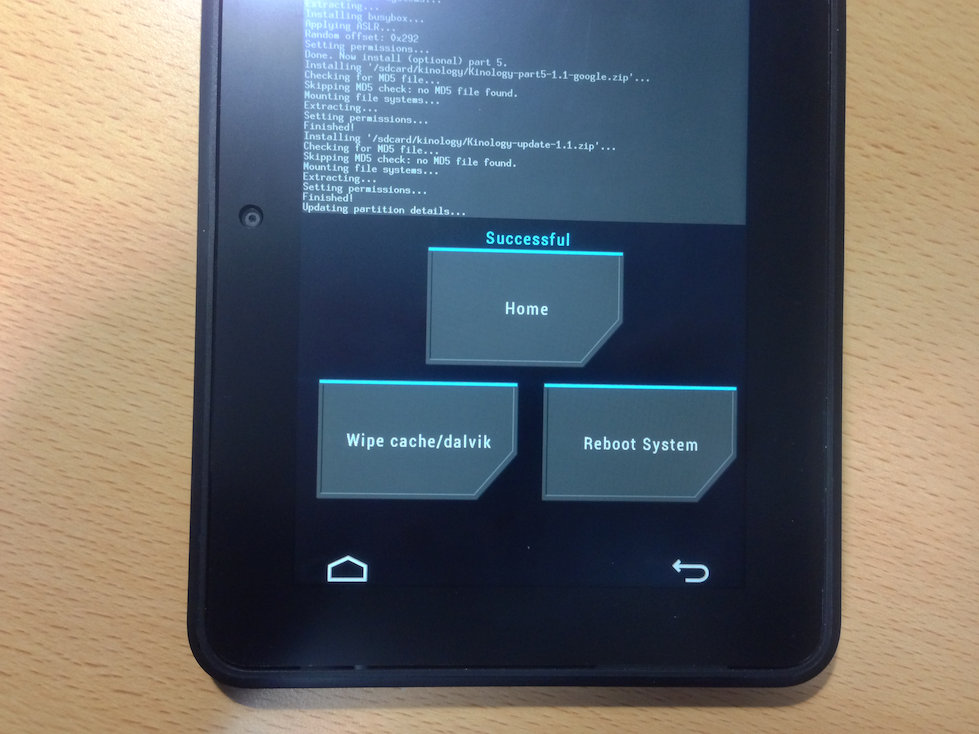

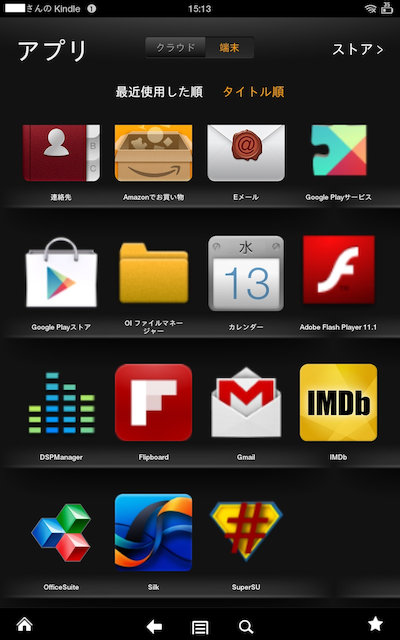
GooglePlay や SuperSU が既に導入されています。 Amazon のデフォルトのOSをベースに拡張されたものなので、ホーム画面や本などの表示はカスタムROM導入前とほとんど変わりません。
Previous Post
Next Post